เชื่อมต่อ Samsung Galaxy S7 กับทีวี

วิธีเชื่อมต่อและสะท้อนสมาร์ทโฟน Samsung Galaxy S7 กับโทรทัศน์ของคุณ

ความสามารถในการตรวจสอบสถานะของข้อความเพื่อดูว่าส่งถึงผู้รับหรือไม่เป็นคุณลักษณะที่พบในโทรศัพท์ทั่วไปส่วนใหญ่ บนระบบปฏิบัติการ Android คุณต้องเปิดใช้งานคุณสมบัติที่ให้ข้อมูลนี้ เนื่องจากโดยปกติแล้วจะถูกปิดใช้งานโดยค่าเริ่มต้น
ก่อนที่คุณจะสามารถดูข้อมูลการจัดส่ง คุณต้องเปิดใช้งานการรายงานในแอป Messaging
เปิดแอป “ Messenger ”
เลือก ปุ่ม" เมนู "  ที่มุมบนขวา จากนั้นเลือก " การตั้งค่า "
ที่มุมบนขวา จากนั้นเลือก " การตั้งค่า "
เลือก " การตั้งค่าขั้นสูง "
เปิดใช้งาน “ รายงานการส่ง SMS “
หมายเหตุ: ขั้นตอนอาจแตกต่างกันไปตามโทรศัพท์และเวอร์ชันของระบบปฏิบัติการ Android ที่คุณใช้
เปิดแอป “ Messenger ” (หรืออะไรก็ตามที่คุณใช้สำหรับส่งข้อความ)
เลือก “ เพิ่มเติม ” > “ การตั้งค่า “
เลือก " การตั้งค่าเพิ่มเติม "
เลือก " ข้อความ " หรือ " ข้อความมัลติมีเดีย " ตามต้องการ
เปิด " รายงานการจัดส่ง " ในบางเวอร์ชัน การตั้งค่าอาจแยกจากกันด้วย SMS และ MMS เลือกได้ตามต้องการ
ตอนนี้เมื่อคุณส่งข้อความ คุณสามารถแตะข้อความค้างไว้แล้วเลือก " ดูรายละเอียดข้อความ " ในบางรุ่นอาจอยู่ภายใต้ “ ดูรายงาน “
สถานะจะแสดง“ ได้รับ “,“ ส่งมอบ “ ,หรือเพียงแค่อาจแสดงเวลาของการจัดส่ง หากไม่ได้ส่งข้อความ อาจแสดงเป็นสถานะ " รอดำเนินการ " หรือ " ไม่มี "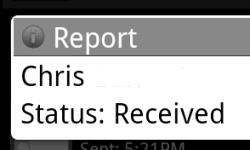
สถานะจะแสดงเฉพาะในข้อความที่ส่งหลังจากเปิดใช้งานการตั้งค่านี้
วิธีเชื่อมต่อและสะท้อนสมาร์ทโฟน Samsung Galaxy S7 กับโทรทัศน์ของคุณ
เราแสดงให้คุณเห็นสองวิธีในการทำฮาร์ดรีเซ็ตบนสมาร์ทโฟน Samsung Galaxy S7
วิธีออกจากโหมดเด็ก หากคุณลืมรหัส PIN
วิธีปิดเสียงชัตเตอร์ของกล้องในสมาร์ทโฟน Samsung Galaxy S7
คุณสามารถค้นหาที่อยู่ MAC ของ Wi-Fi ของ Samsung Galaxy S7 ได้จากการตั้งค่าโดยใช้ขั้นตอนเหล่านี้
วิธีจัดการไอคอนล็อคหน้าจอบนสมาร์ทโฟน Samsung Galaxy S7
วิธีตั้งค่าหรือปิดคุณสมบัติปลดล็อคลายนิ้วมือบนสมาร์ทโฟน Samsung Galaxy S7
วิธีถอดและใส่ถาด SIM และ SD การ์ดในสมาร์ทโฟน Samsung Galaxy S7
สองวิธีในการบล็อกการโทรบนสมาร์ทโฟน Samsung Galaxy S7 ของคุณ
ค้นหาว่าโหมดขับรถทำอะไรใน Samsung Galaxy S7 และตำแหน่งที่จะเปิดหรือปิด
เชื่อมต่อ Samsung Galaxy S7 กับพีซีและถ่ายโอนไฟล์ระหว่างอุปกรณ์
วิธีเปิดหรือปิดการโทรผ่าน Wi-Fi บนสมาร์ทโฟน Samsung Galaxy S7
วิธีส่งข้อความ MMS จากโทรศัพท์ Samsung Galaxy S7 ของคุณ
เราแสดงให้คุณเห็นสองวิธีในการถอนการติดตั้งแอพจากสมาร์ทโฟน Samsung Galaxy S7
การสร้างเรื่องราวใน Facebook สามารถสนุกสนานมาก นี่คือวิธีการที่คุณสามารถสร้างเรื่องราวบนอุปกรณ์ Android และคอมพิวเตอร์ของคุณได้.
เรียนรู้วิธีปิดเสียงวิดีโอที่กวนใจใน Google Chrome และ Mozilla Firefox ด้วยบทแนะนำนี้.
แก้ปัญหาเมื่อ Samsung Galaxy Tab S8 ติดอยู่บนหน้าจอสีดำและไม่เปิดใช้งาน.
บทแนะนำที่แสดงวิธีการสองวิธีในการป้องกันแอพจากการเริ่มต้นใช้งานบนอุปกรณ์ Android ของคุณเป็นการถาวร.
บทแนะนำนี้จะแสดงวิธีการส่งต่อข้อความจากอุปกรณ์ Android โดยใช้แอป Google Messaging.
คุณมี Amazon Fire และต้องการติดตั้ง Google Chrome บนมันหรือไม่? เรียนรู้วิธีติดตั้ง Google Chrome ผ่านไฟล์ APK บนอุปกรณ์ Kindle ของคุณ.
วิธีการเปิดหรือปิดฟีเจอร์การตรวจสอบการสะกดในระบบปฏิบัติการ Android.
สงสัยว่าคุณสามารถใช้ที่ชาร์จจากอุปกรณ์อื่นกับโทรศัพท์หรือแท็บเล็ตของคุณได้หรือไม่? บทความนี้มีคำตอบให้คุณ.
เมื่อซัมซุงเปิดตัวแท็บเล็ตเรือธงใหม่ มีหลายอย่างที่น่าตื่นเต้นเกี่ยวกับ Galaxy Tab S9, S9+ และ S9 Ultra
คุณชอบอ่าน eBook บนแท็บเล็ต Amazon Kindle Fire หรือไม่? เรียนรู้วิธีเพิ่มบันทึกและเน้นข้อความในหนังสือใน Kindle Fire.



















